
แผงเรขาคณิตจะแสดงผลตาข่ายที่แปลงแล้วล่วงหน้าของ Draw Call ที่เลือก คุณใช้เมาส์หรือทัชแพดเพื่อหมุนโมเดล รวมถึงซูมเข้าและออกได้
ตารางต่อไปนี้อธิบายการดำเนินการที่คุณทำได้ด้วยปุ่มแถบเครื่องมือ
| ปุ่ม | คำอธิบาย | ตัวอย่าง |
|---|---|---|
|
|
คลิกปุ่มเพื่อสลับระหว่างแกน y ขึ้นและแกน z ขึ้น ใน OpenGL ES ค่าเริ่มต้นคือแกน Y ชี้ขึ้น แกน X แนวนอน และแกน Z เป็นความลึก |  |
|
|
สลับระหว่างการพันสามเหลี่ยมทวนเข็มนาฬิกาและตามเข็มนาฬิกาเพื่อดูสามเหลี่ยมที่หันหน้าเข้ากับหันหน้าออก |  |
|
|
แสดงเรขาคณิตที่แสดงผลเป็นรูปหลายเหลี่ยมแบบแรเงา |  |
|
|
แสดงเรขาคณิตที่แสดงผลเป็นไวร์เฟรม | 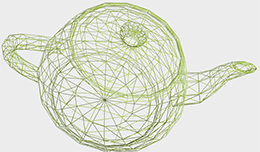 |
|
|
แสดงเรขาคณิตที่แสดงเป็นจุดข้อมูลของจุดยอด |  |
|
|
เลือกปุ่มนี้เพื่อแสดง Normal ที่ราบรื่นตามที่ระบุไว้ในโค้ด ปุ่มนี้จะใช้งานไม่ได้หากคุณไม่ได้สร้างค่าปกติในตาข่าย |  |
|
|
เลือกปุ่มนี้เพื่อดูเรขาคณิตที่สว่างโดยไม่ต้องใช้ค่าปกติแบบเรียบ โดยจะแสดงผลเรขาคณิตราวกับว่ารูปหลายเหลี่ยมแต่ละรูปแบนราบแทนที่จะเรียบเนียน โดยใช้เวกเตอร์ปกติของพื้นผิวที่คำนวณแล้ว |  |
|
|
คลิกปุ่มนี้เพื่อเปิด/ปิดการคัดกรองด้านหลัง ซึ่งเมื่อเปิดใช้แล้วจะซ่อนรูปหลายเหลี่ยมที่หันออกจากกล้อง |  |
|
|
เลือกปุ่มนี้เพื่อแสดงผล Mesh ด้วยแสงแบบทิศทางเดียวอย่างง่าย |  |
|
|
เลือกปุ่มนี้เพื่อแสดงผล Mesh ด้วยแสงแวดล้อมเท่านั้น | 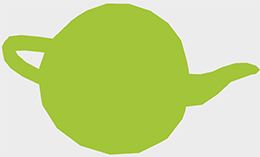 |
|
|
เลือกปุ่มนี้เพื่อดูเวกเตอร์ปกติ สีแดงแสดงค่าแกน x เป็นบวก สีเขียวแสดงค่าแกน y เป็นบวก และสีน้ำเงินแสดงค่าแกน z เป็นบวก |  |

